Di aplikasi Kalender iPhone, Anda dapat membuat kalender yang ditautkan ke akun iCloud Anda. Anda juga dapat berbagi kalender dengan pengguna iCloud lainnya, memudahkan mereka untuk melihat jadwal Anda. Selain kemampuan untuk melihat jadwal Anda, pengguna iCloud lainnya dapat menambahkan hari libur atau acara atau mengubah acara.
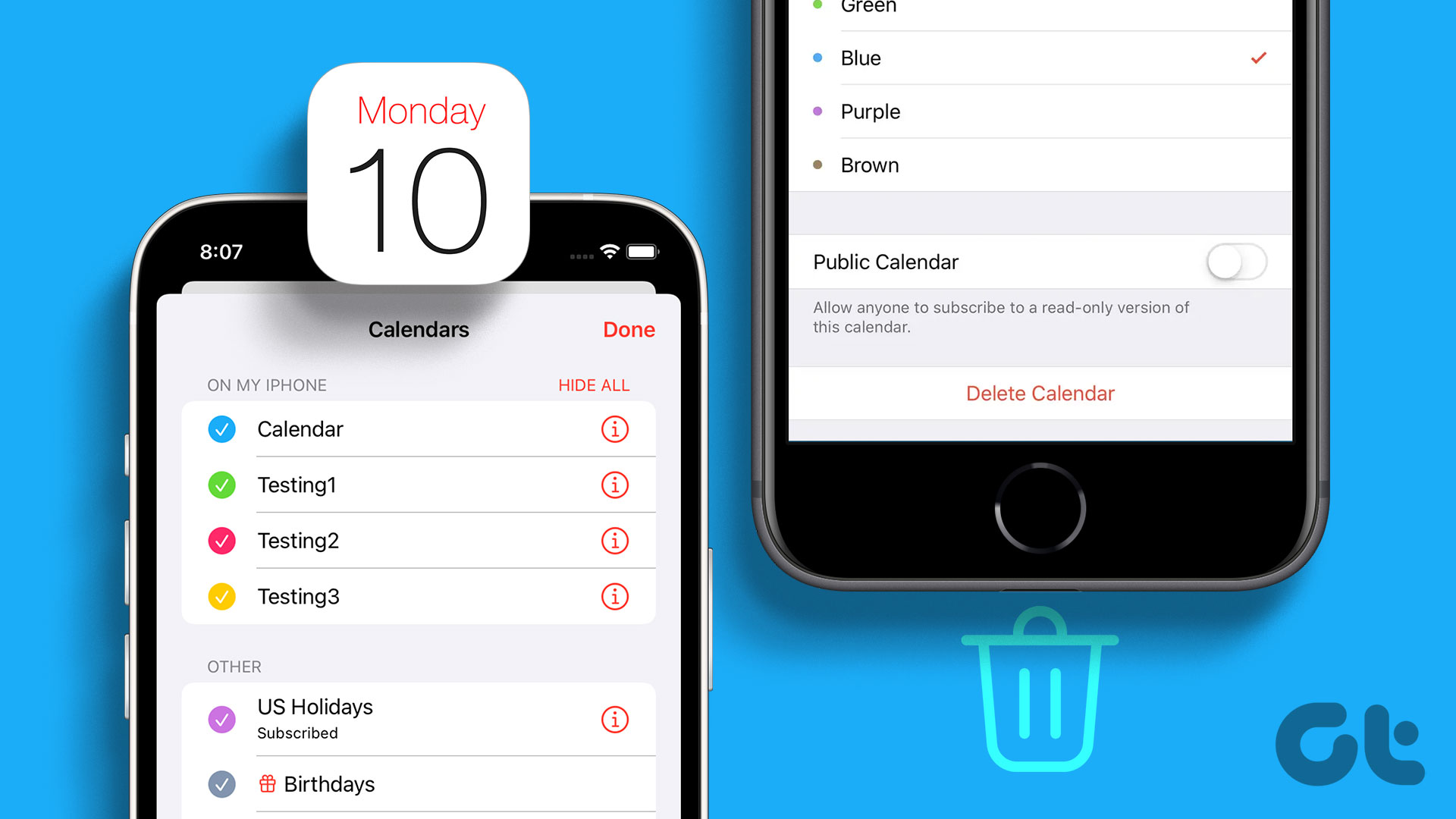
Bila Anda tidak ingin perubahan dilakukan pada kalender iCloud, Anda dapat membatasinya. Misalnya, Anda dapat memberikan akses hanya baca ke pengguna iCloud lainnya. Anda juga dapat mencabut akses yang diberikan sebelumnya. Berikut cara membuat, membagikan, dan menghapus kalender iCloud Anda.
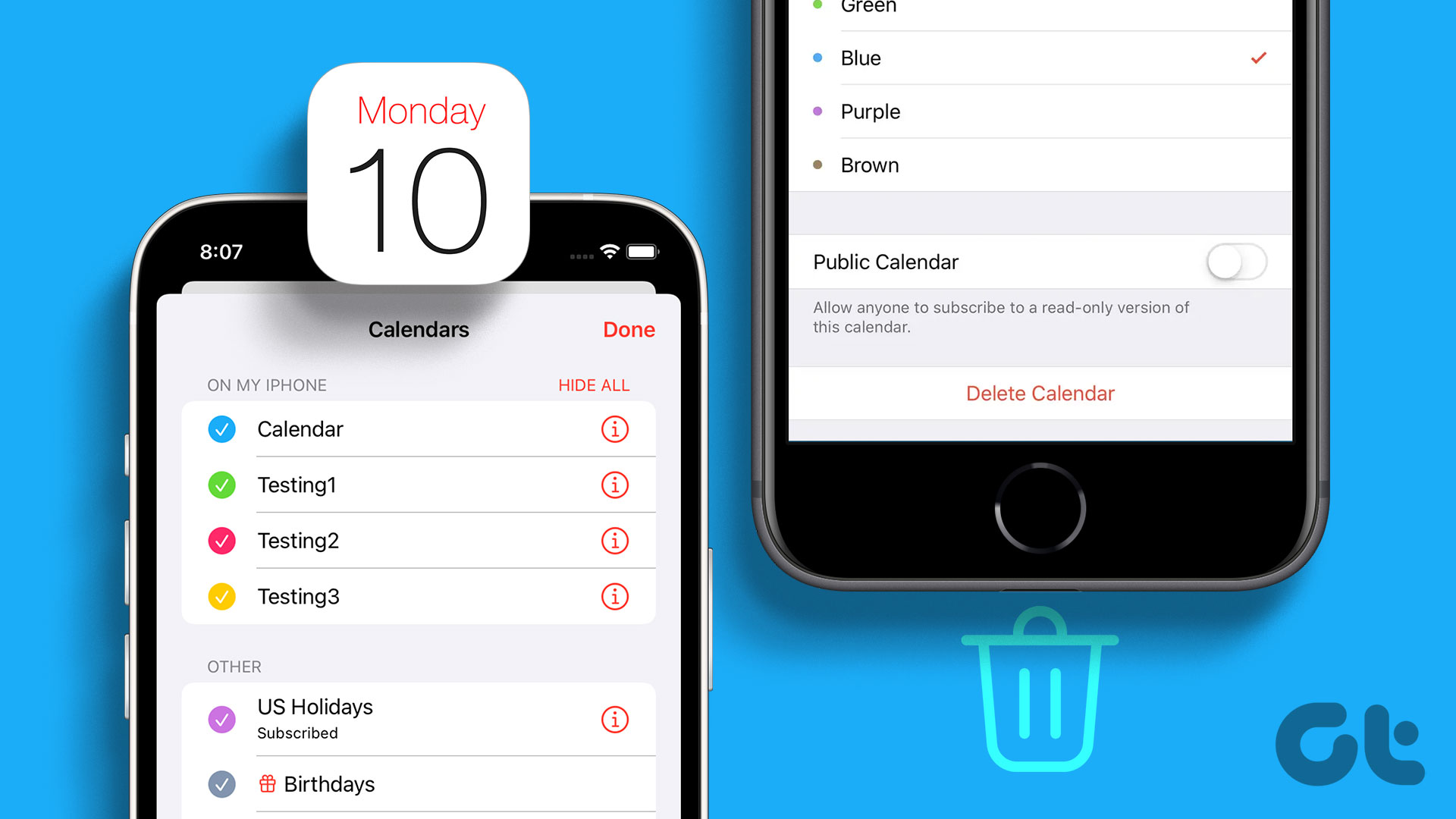
Cara Menambahkan Kalender iCloud ke iPhone Anda
Sebelum Anda dapat mengirim atau menerima undangan di iPhone, Anda harus mengatur Kalender Anda. Berikut cara melakukannya:
Langkah 1: Di layar utama iPhone, ketuk aplikasi Kalender.
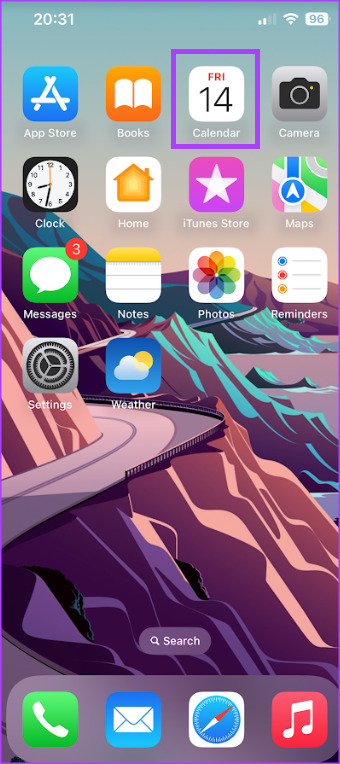
Langkah 2: Di bagian bawah layar, ketuk Kalender.
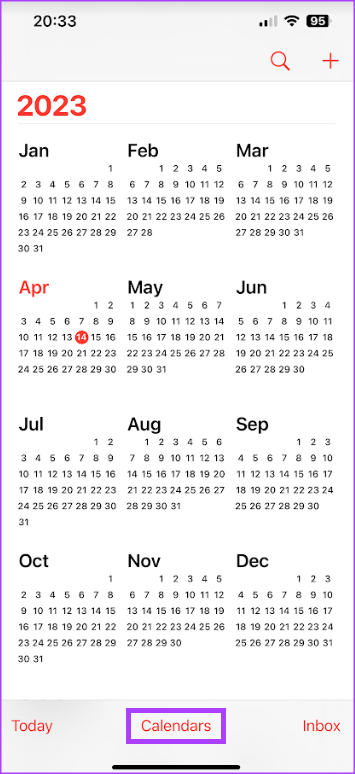
Langkah 3: Di pojok kiri bawah layar, ketuk Tambahkan Kalender.
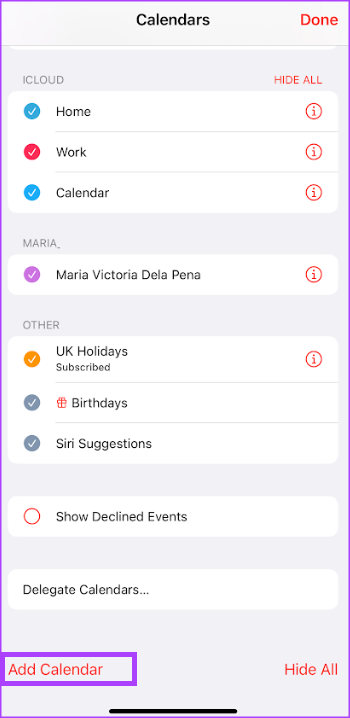
Langkah 4: Ketuk Tambahkan Kalender ke buat Kalender iCloud.
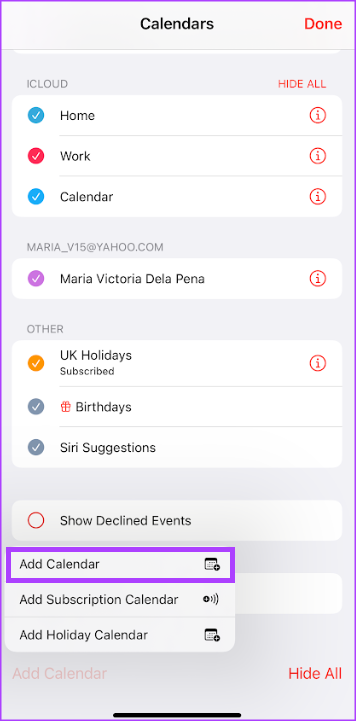
Langkah 5: Masukkan Nama Kalender untuk Kalender iCloud Anda dan pilih warna.
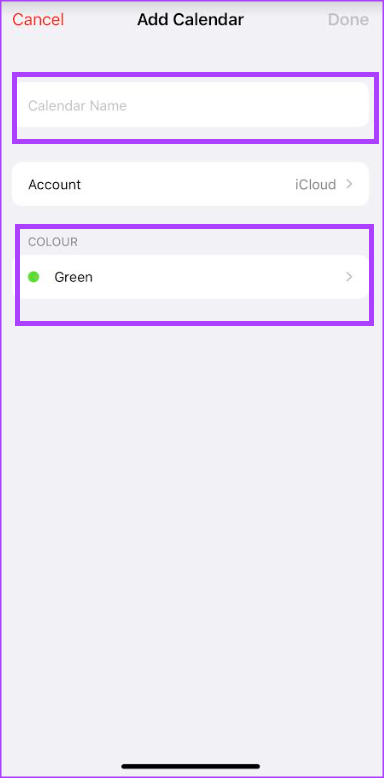
Langkah 6: Ketuk Selesai di pojok kanan atas halaman untuk menyimpan kalender baru Anda.
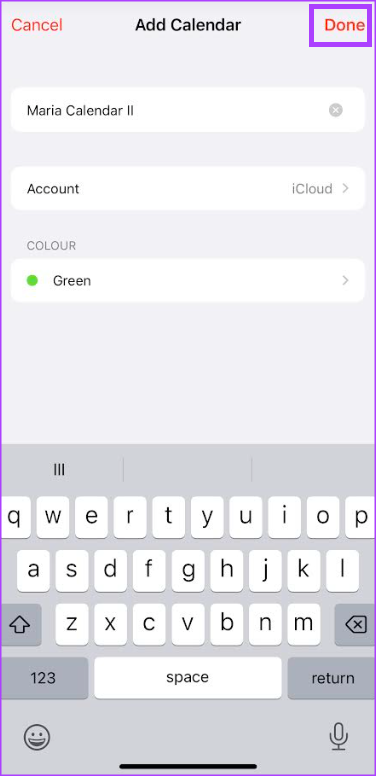
Cara Berbagi Kalender iCloud Tidak Terbatas Dari iPhone Anda
Setelah membuat kalender iCloud, berikut cara membagikannya dengan pengguna iCloud lainnya.
Langkah 1: Di layar utama iPhone, ketuk aplikasi Kalender.
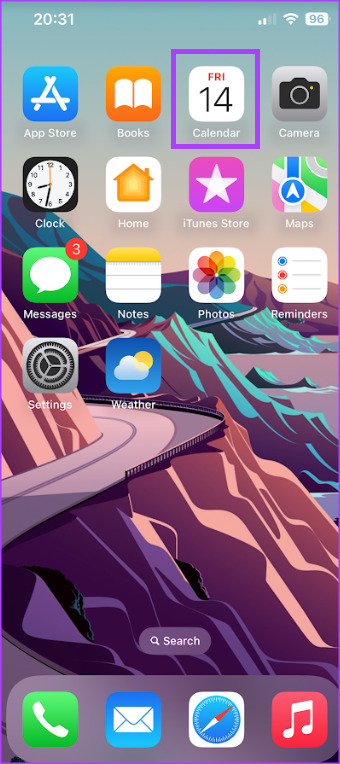
Langkah 2: Di bagian bawah layar, ketuk Kalender.
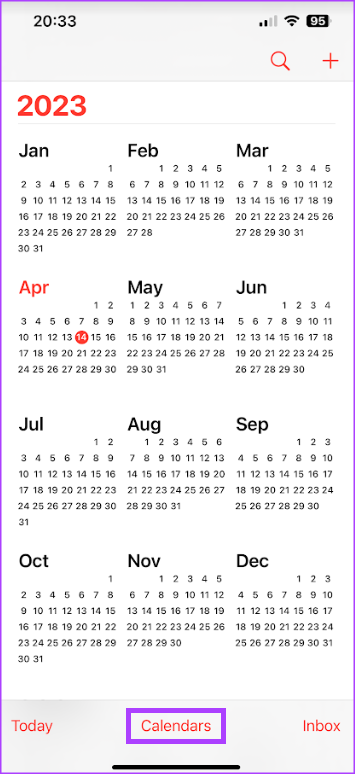
Langkah 3: Ketuk ikon’i’di samping kalender iCloud yang ingin Anda bagikan.
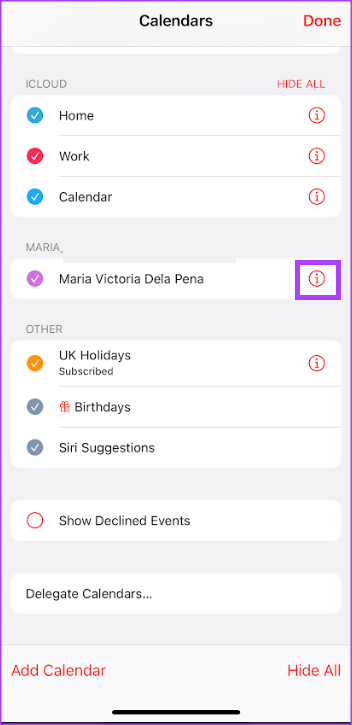
Langkah 4: Ketuk Tambahkan Orang.
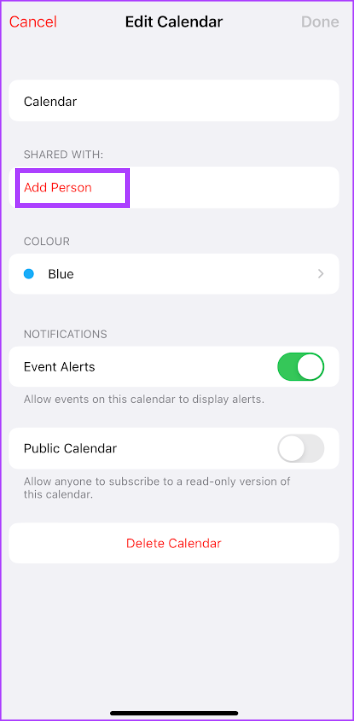
Langkah 5: Di bidang Kepada di laman Tambahkan Orang, masukkan alamat email orang yang Anda undang. Anda juga dapat mengetuk tanda + untuk memilih orang yang Anda undang dari daftar kontak ponsel Anda.
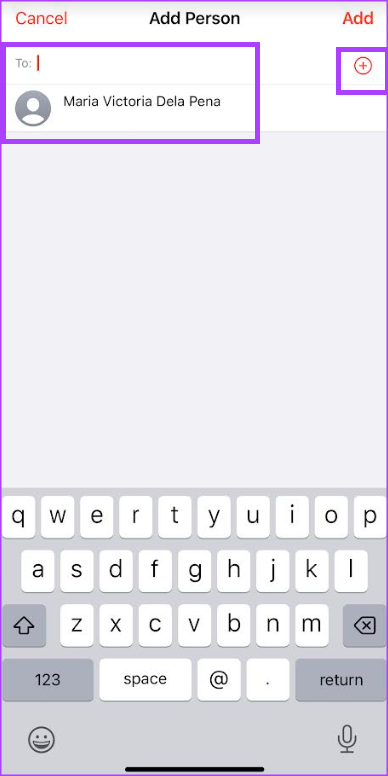
Langkah 6: Ketuk Tambahkan di kanan atas halaman untuk menyelesaikan berbagi.
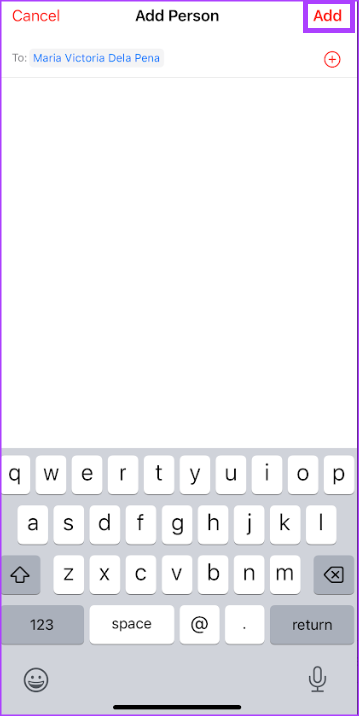
Cara Berbagi Kalender Hanya-Baca di iPhone Anda
Jika Anda tidak ingin memberikan akses edit ke Kalender iCloud Anda, sebelum membagikannya, pastikan Anda membatasinya ke versi read-only. Berikut cara melakukannya:
Langkah 1: Di layar utama iPhone, ketuk aplikasi Kalender.
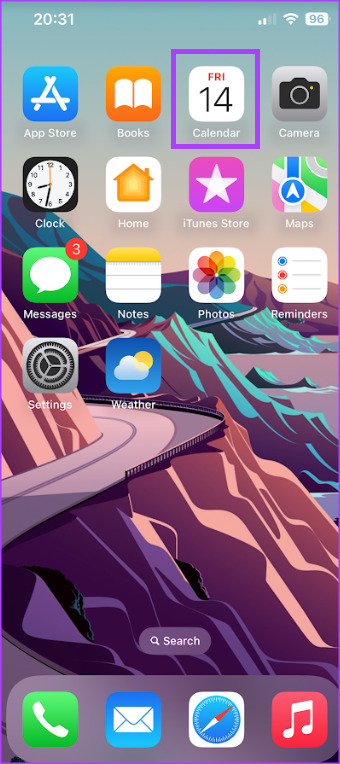
Langkah 2: Di bagian bawah layar, ketuk Kalender.
Tinggi 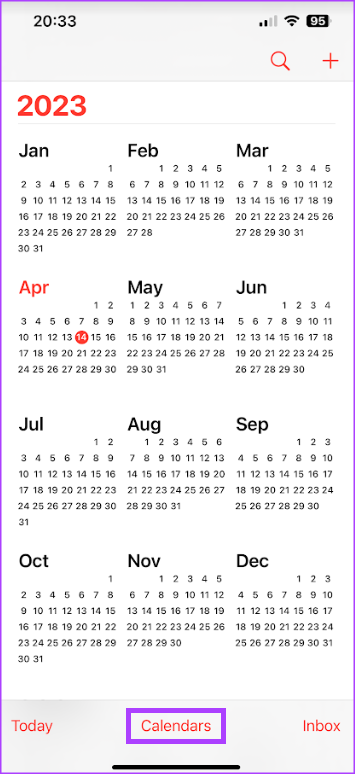
Langkah 3: Ketuk ikon’i’di sebelah kalender iCloud yang ingin Anda bagikan.
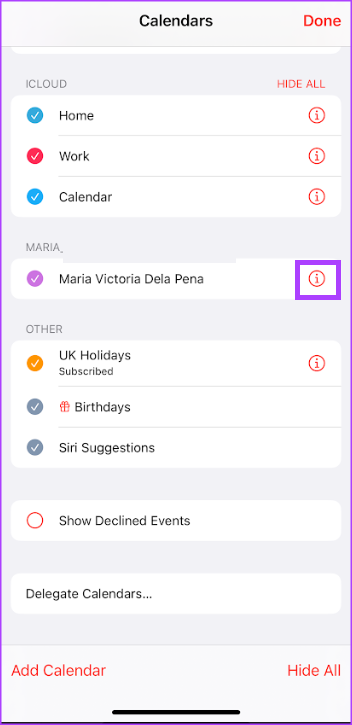
Langkah 4: Ketuk beralih di samping Kalender Umum untuk mengaktifkannya.
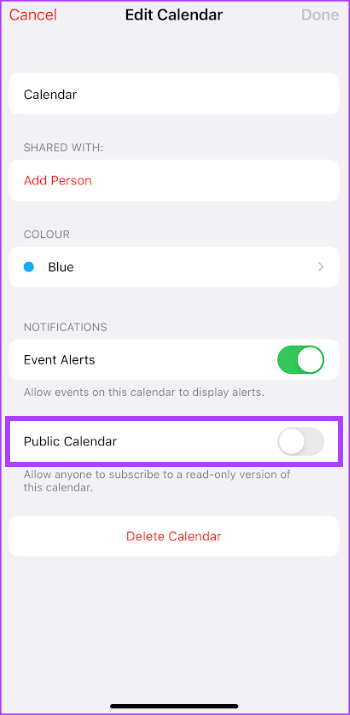
Langkah 5: Ketuk Bagikan Tautan untuk menyalin atau mengirim URL menggunakan aplikasi pilihan Anda.
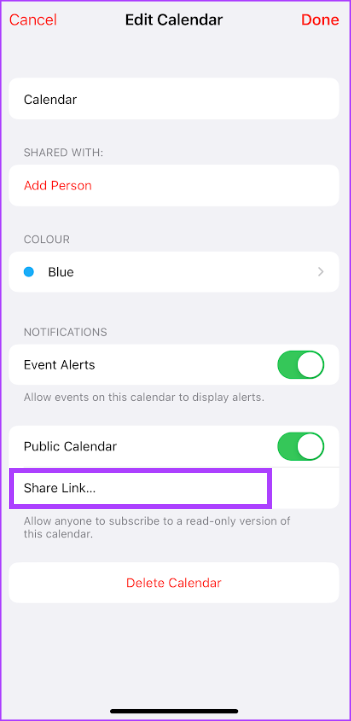
Cara Mengedit Izin Untuk Kalender iCloud Bersama Anda
Jika Anda ingin membatasi kemampuan seseorang untuk mengedit kalender bersama Anda atau menghapus aksesnya, inilah yang harus Anda lakukan.
Langkah 1: Di layar utama iPhone, ketuk aplikasi Kalender.
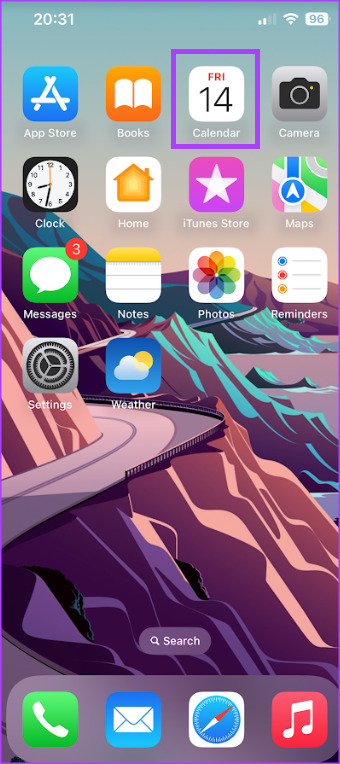
Langkah 2: Di bagian bawah layar, ketuk Kalender.
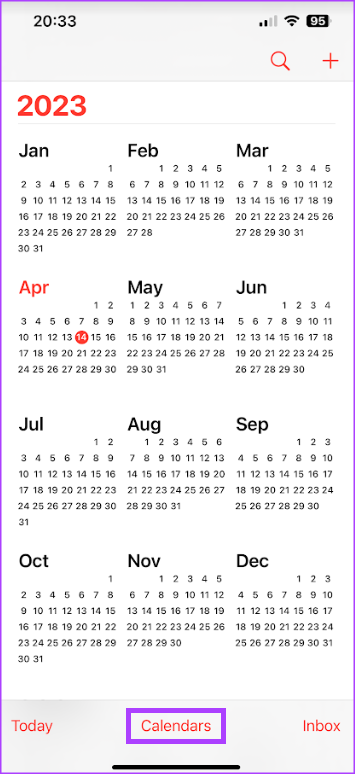
Langkah 3: Ketuk’i’di sebelah kalender iCloud yang ingin Anda batasi.
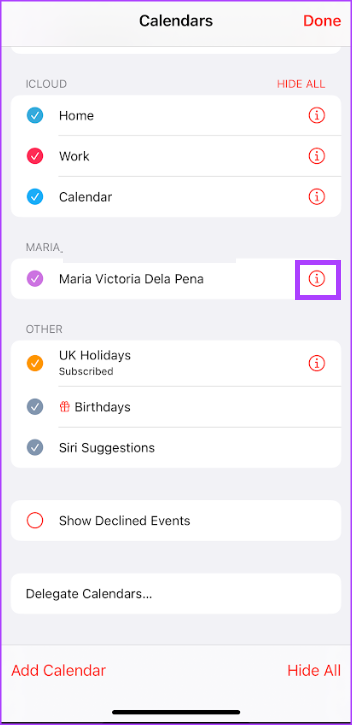
Langkah 4: Di bagian Dibagikan Dengan, ketuk nama orang tersebut.
Langkah 5: Pilih salah satu dari yang berikut untuk mengedit izin pada kalender bersama Anda:
Ketuk sakelar di samping Izinkan Pengeditan untuk menghapus hak pengeditan Ketuk Berhenti Berbagi untuk membatalkan akses 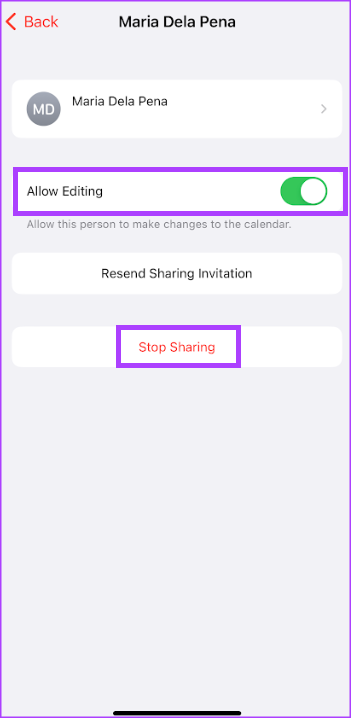
Cara Menghapus Kalender iCloud
Jika Anda tidak lagi memerlukan Kalender iCloud, Anda dapat menghapusnya. Berikut cara melakukannya.
Langkah 1: Di layar utama iPhone, ketuk aplikasi Kalender.
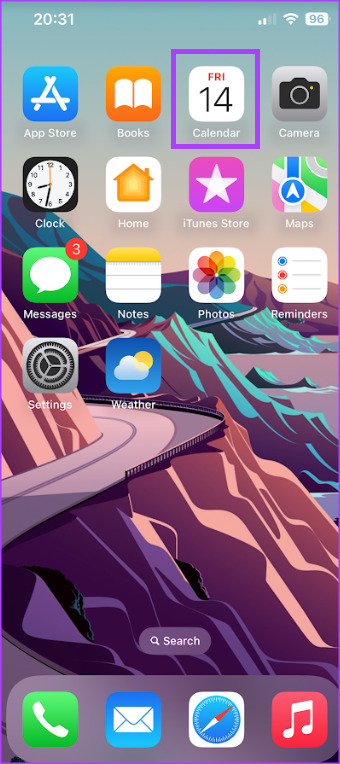
Langkah 2: Di bagian bawah layar, ketuk Kalender.
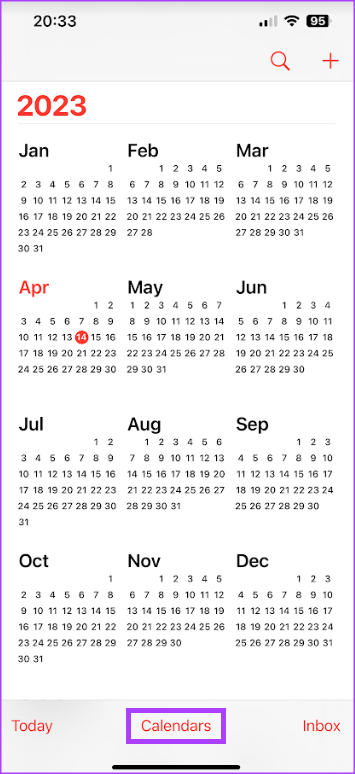
Langkah 3: Ketuk ikon’i’di samping kalender iCloud yang ingin Anda hapus.
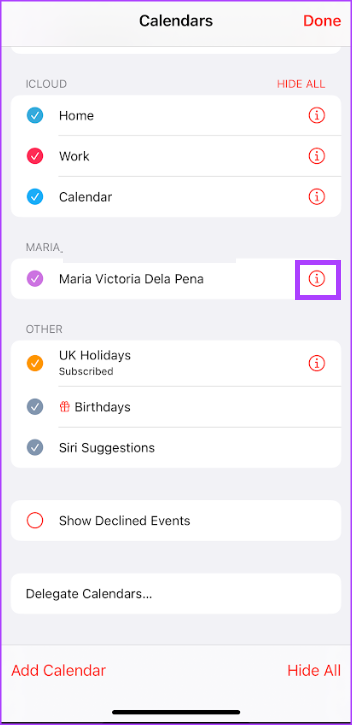
Langkah 4: Ketuk Hapus Kalender di bagian bawah halaman.
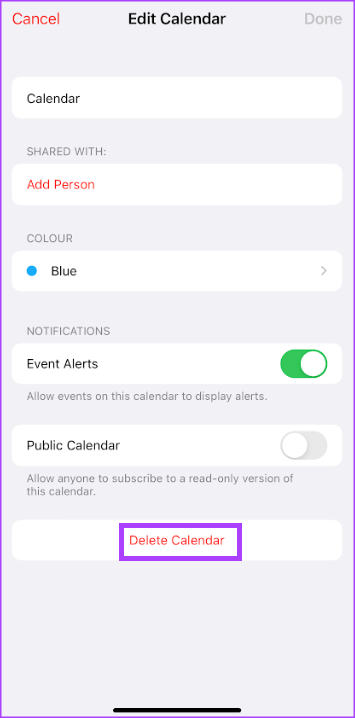
Menyinkronkan Kontak Outlook dan Kalender di iPhone
Salah satu syarat untuk berbagi kalender iCloud dengan akses edit adalah penerima harus memiliki alamat email. Jika Anda memiliki akun Outlook, Anda dapat menyinkronkan kontak dan kalender dengan iPhone untuk memastikan Anda memilikinya di satu lokasi.
